Você pode ter visto a notícia de que o Outlook.com tem um novo modo escuro e pensou: "Tudo bem, mas uso o Gmail como todo mundo. Onde está o modo escuro do meu webmail?" Eu tenho boas e más notícias para você.
As boas notícias? O Gmail não tem uma, mas duas opções de modo escuro.
As más notícias? Modos escuros do Gmail são apenas superficial; fundos brancos brilhantes estão logo abaixo da superfície.
Vamos cavar.

Modo escuro para o Gmail
Para ativar o modo escuro no Gmail, clique no ícone de roda dentada no canto superior direito e escolha Temas . Role para baixo até a seção abaixo dos temas das fotos e selecione o tema Dark ou Terminal .
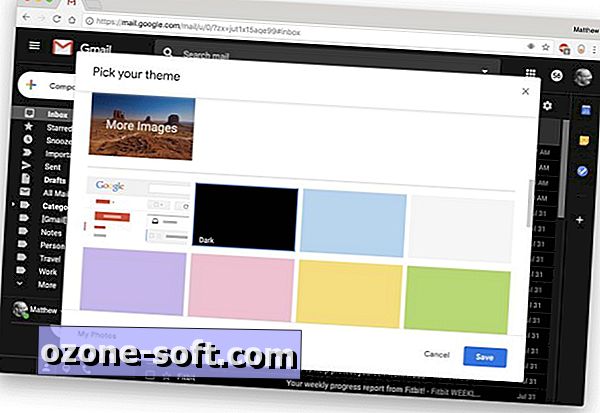
O tema fornece um plano de fundo preto com texto branco, mas o tema Terminal usa um tom de preto um pouco mais escuro. Nenhum tema, no entanto, mantém seu plano de fundo preto quando você abre um email ou clica em Compor para iniciar uma nova mensagem. Em ambos os casos, você é cumprimentado pela formatação padrão com um fundo branco brilhante, que pode ser chocante quando folhear alegremente sua caixa de entrada no modo escuro.
Modo escuro para o Chrome como um todo
Ao contrário do Gmail, o navegador Google Chrome não possui um modo escuro embutido. Existe, no entanto, uma extensão que permite ativar o modo escuro para qualquer página da web, incluindo o Gmail. Também é ótimo para o Google Drive, que não possui uma opção de modo escuro integrado.
Instale a extensão Dark Mode para o Chrome e você verá um pequeno toggle switch é adicionado no canto superior direito do navegador. Clique nele para entrar (e depois sair) no modo escuro para qualquer página da web.
A extensão Dark Mode funciona bem com o Gmail e permite compor e ler mensagens de e-mail no modo escuro. Além disso, nas opções da extensão, você pode selecionar uma variedade de temas sombrios.
Leia mais: 7 dicas do Gmail que todo e-mail deve saber













Deixe O Seu Comentário